Nend
導入手順
※ Nendをご利用される場合、Nend SDKのminSdkVersionが14のため、OS4.0.0未満の端末ではアプリをご利用できなくなりますので、ご確認ください。
① Nend SDKをアプリのプロジェクトへ導入
Nend SDKはAAR形式での配布なので、Android Studioへインポートして導入します。
- Android Studioのメニューから [File] - [New] - [New Module] と選択して、モジュールの作成ダイアログを表示します。
- [Import .JAR / .AAR Package] を選択して次へ進みます。
- ファイル選択ダイアログが表示されるので、サンプルに同梱している「nendSDK-X.Y.Z.aar」を選択して[Finish]を押下するとインポートが始まります。
- インポート後、アプリのプロジェクト内に「nendSDK-X.Y.Z」というモジュールが増えていることを確認してください。
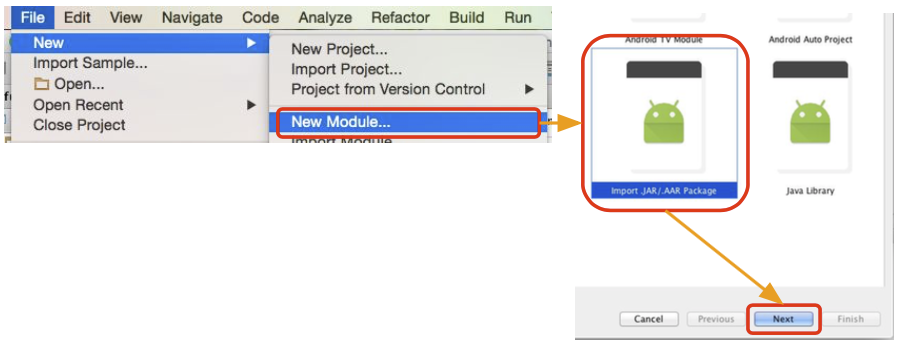
② build.gradle に記述を追加
dependencies {
// ~省略~
compile 'com.google.android.gms:play-services-ads:x.x.x'
compile 'com.android.support:recyclerview-v7:x.x.x'
compile 'com.android.support:cardview-v7:x.x.x'
compile 'com.android.support:percent:x.x.x' //「nendSDK-4.0.3」以上は不要
compile 'com.android.support.constraint:constraint-layout:x.x.x’ //「nendSDK-4.0.3」以上は必要
compile project(':nendSDK-X.Y.Z') //インポート時に指定したモジュール名
}
③ ProGuardの設定
proguard-rules.proに以下の内容を追加します。
-keep class net.nend.android.** { *; }
-dontwarn net.nend.android.**
その他
- 開発環境はAndroid Studioのみサポートしております。Eclipseでの開発はサポートしておりません。
実装に関しての注意点
targetSdkVersionを 27 以上で設定されている場合で、Nend SDK 4.0.1 以下を使用している場合に、Android 0S 8でクラッシュする問題があります。
targetSdkVersionを 27 以上で設定されている場合は、Nend SDK 4.0.3 以上をご使用ください。